 展开
展开

系统:win7, WinAll 大小:25.5M
类型:办公软件 更新:2014-11-04
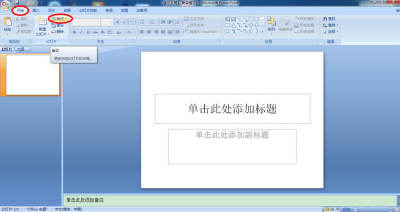
经常会做一些PPT,单色PPT的特色就是简约,简约不是简单更不是简陋。简约是希望在一页PPT上只展示一个主题,如果有多个主题需要展示,就要把它们分开放在不同的页面上。好的PPT不怕页数多,怕的是为了减少PPT页数,把所有的东西都堆在一页上。
报告(项目,提案,观点...)
教学课件
演示(产品,公司介绍...)
使用 PowerPoint Viewer 2007,您可以查看在 PowerPoint 97 和更高版本中创建的演示文稿,并且不会丧失任何功能。此查看器还支持打开受密码保护的 Microsoft PowerPoint 演示文稿。您可以查看和打印演示文稿,但是不能在 PowerPoint Viewer 2007 中编辑它们。
这个Microsoft Office PowerPoint 2007 绿色版,无需传统的安装,双击文件,静默解压安装(解压到"%SystemDirve%\Program Files\Microsoft Office\OFFICE12"),整个过程只需不足半分钟。考虑到的情况会是是大家在轮流演示,机器已经装有Office 03,很多人用03为了不对其他人造成影响,它只关联了pptx格式。非常非常适合在课室展示你的演示文稿。
它同时提供了完善的编辑功能,只是没有Excel,不能插入图表。但明显在网吧、机房等地方制作07版的PPT,它是最合适的了
单色PPT的制作精髓
1.版式
如果版面上只有一个焦点,放的位置就要特别考虑了。例如纯文字的话焦点要在垂直中间偏上一点的位置。
如果是图片和文字混合排列,则左侧1/3的地方放置图片,右侧2/3的地方放置文字。
2.背景色
背景色设置为单色。如果你感觉单色的比较单调的话,可以做渐变色的效果。例如第一个渐变光圈R10,G19,B30 ;第二个渐变光圈R20,G38,B60 ;第三个渐变光圈R81,G105,B133。
3.图表
图表的颜色可以丰富一些,可以突出重点一些,例如突出苹果的数据,可以这么操作:
首先在“插入”→“图表”中选择“三维饼图”,接着在“图表工具” →“布局” →“图例”中选择“左侧显示图例”,再右键点击图表选择“三维旋转”,最后选中饼图代表苹果的部分,用鼠标轻轻向下移动一点。
4.图片
做PPT就要用图说话,很多时候一张好图胜过千言万语。挑选图片时要注意,有的图片有自己的白色背景,怎么看都感觉怪怪的,需要去掉才能跟PPT的背景完美地融合。那怎么才能去掉图片的背景呢?
PPT 2010新增加了 “删除背景”图片处理工具,我们要借助它的力量。选中图片,在“图片工具”→“格式”中选择“删除背景”,就可以看到“标记要保留的区域”和“标记要删除的区域”两个按钮。
调整选择框的大小划定将要删除的区域,然后点击“标记要保留的区域”, 标记需要保留的部分,再点击“标记要删除的区域”, 标记需要删除的部分,最后选择“保留更改”即可。PPT修改图片的效果虽然比不上photoshop,但是基本能满足我们制作PPT的要求了。
5.动画
用多种动画效果组合成新的效果。例如把一张图片从中间移动到左侧并略微缩小(这个效果的名称是“神奇移动”),在PPT中可以用两种动画组合实现:选中图片通过动画选项卡添加动画,然后选择“动作路径”中的“直线”,移动动作路径的末端(红色箭头)到你想要的位置,再选择“添加动画”→“ 强调” →“放大缩小”,接着打开“动画窗格”(图4),在“选项效果”→“尺寸” →“自定义”里输入“90%”,最后在“选项效果” →“计时” →“开始”中选择“与上一动画同时”即可。

 hao
hao

 呵呵
呵呵
 nice
nice